Как удалить данные о местоположении из фотографий в ОС Windows?
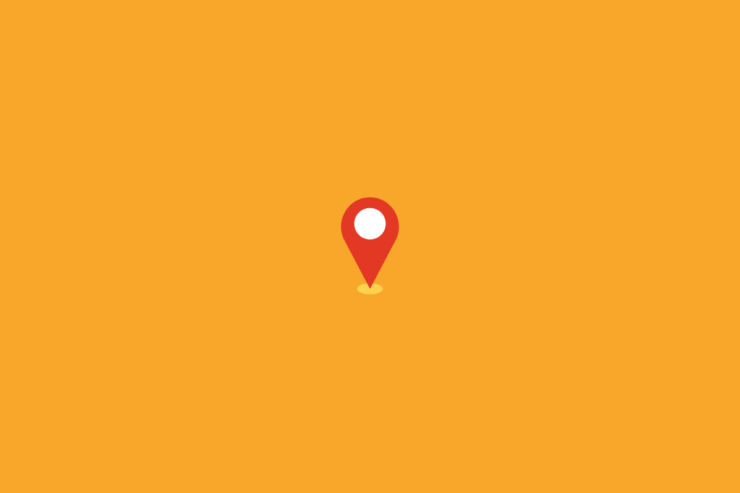
В этом руководстве вы узнаете, как удалить данные о местоположении с фотографий в ОС Windows. Если вы еще не знали, что на всех изображениях, на которые вы нажимаете, выгравирована некоторая информация. Эта деталь называется метаданными и помогает идентифицировать техническую информацию о фотографии. Кроме того, эти метаданные могут содержать атрибуты камеры и различные настройки камеры, использованные для съемки этой фотографии.
Теперь наличие этой информации о фотографиях вообще не является проблемой. Проблема возникает, когда эти фотографии попадают в социальные сети и Интернет. Предположим, вы щелкнули изображение и теперь загрузили его на определенный сайт социальной сети. Вместе с фотографией в базу данных приложения социальной сети также загружаются метаданные.
Мы все знаем, что как только какая-либо информация появляется в Интернете, существует вероятность того, что эта информация будет продана третьим лицам. Фотографии содержат данные о местоположении, которые компании могут разумно использовать для определения вашего местоположения, отслеживания поведения пользователей и предоставления вам рекламы и предложений. Если вы заботитесь о конфиденциальности, вы не хотите, чтобы информация о ваших фотографиях была доступна кому-либо. Следовательно, это приводит к необходимости удалять данные о местоположении из фотографий в ОС Windows.
Удалить данные о местоположении из фотографий в ОС Windows
Если вам интересно, где найти метаданные фотографии в ОС Windows, вам необходимо проверить свойства этого изображения.
- Перейдите в папку, в которой вы сохранили нужное изображение.
- Нажмите правой кнопкой мыши на фотографии и выберите Свойства. [Вы также можете нажать клавиши Alt + Enter]
- Теперь нажмите на вкладку Подробнее.
- Все эти списки разрешения изображения, местоположения, камеры и настроек, даты нажатия и т. д. являются метаданными. Эту информацию нам нужно удалить.
- Перейдите в нижнюю часть диалогового окна «Свойства» и нажмите Удалить свойства и личную информацию.
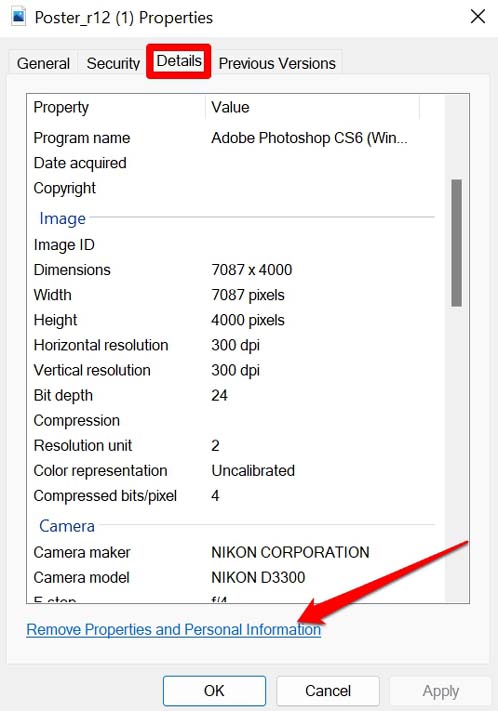
- Теперь появится диалоговое окно Удалить свойства.
- Нажмите переключатель Удалить следующие свойства из файла.
- Теперь либо настройте и выберите некоторые детали в соответствии с вашими требованиями, либо нажмите Выбрать все.
- Нажмите ОК, чтобы продолжить удаление метаданных.
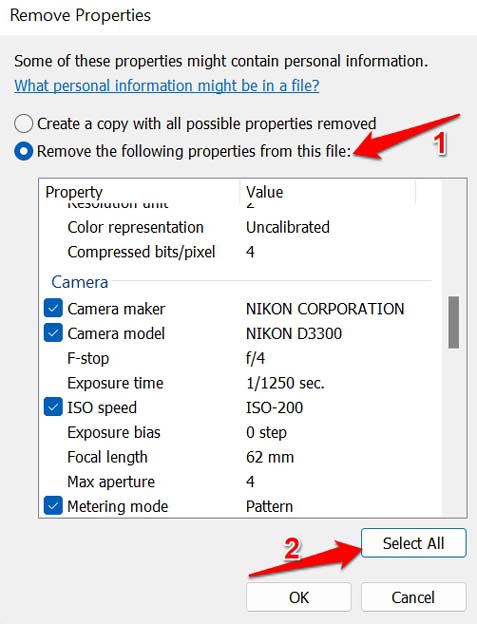
- Выбор всех атрибутов приведет к удалению всего набора метаданных, связанных с этой фотографией.
Теперь, даже если вы загрузите это изображение в любую социальную сеть или используете его в любом приложении для редактирования фотографий, не будет никаких связанных метаданных, которые эти приложения могут хранить на своих серверах. Вышеуказанные шаги были для одной фотографии. Вы можете повторить те же действия для любых фотографий, которые есть на вашем ПК с Windows.
Можно ли запретить камере сохранять данные о местоположении?
Если вы нажимаете фотографии с камеры устройства Android, вы можете запретить камере регистрировать данные о вашем местоположении. Вам необходимо внести некоторые изменения во внутренние настройки приложения камеры.
- Запустите приложение камеры.
- Перейдите в Настройки, нажав на значок шестеренки.
- В разделе «Настройки» выберите Хранить данные о местоположении.
- Нажмите на переключатель рядом с опцией, чтобы отключить ее.
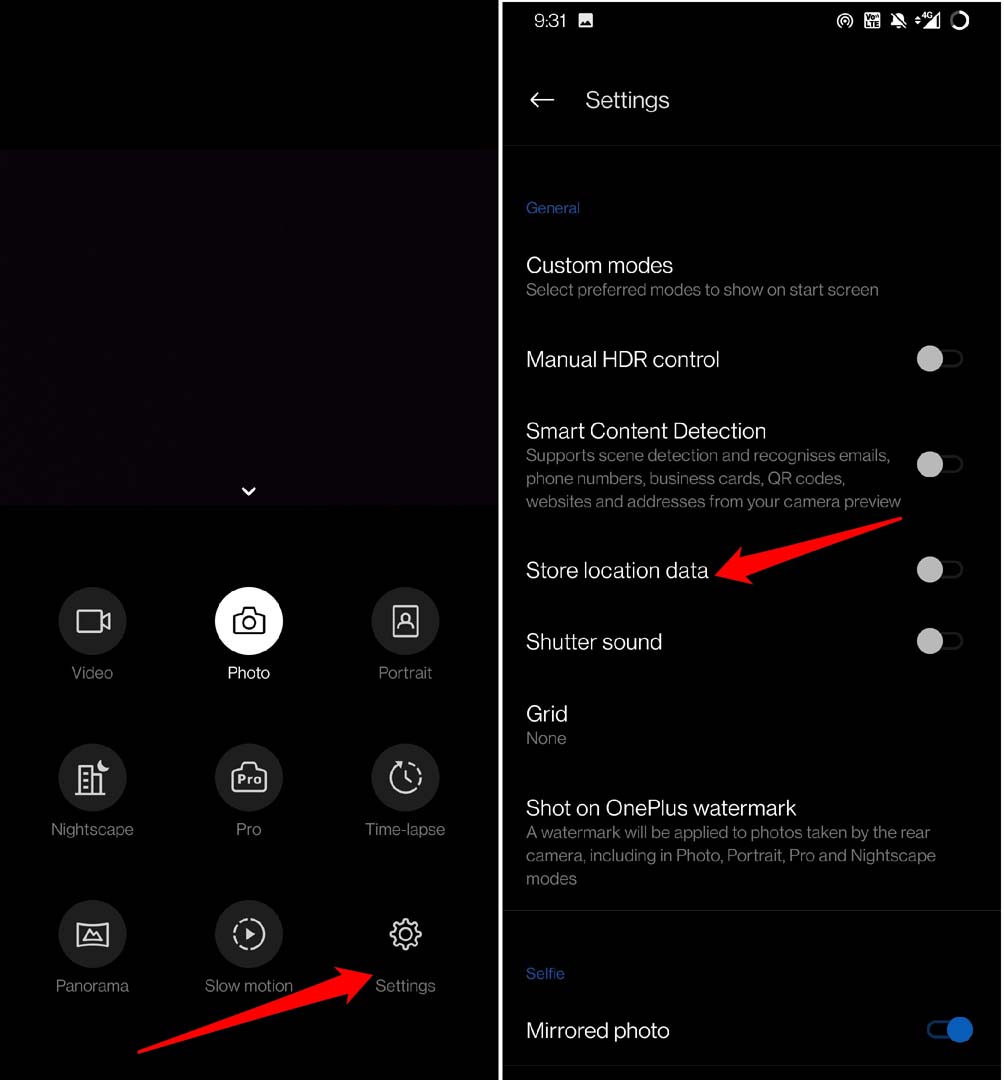
Кроме того, вы можете отключить разрешение на доступ к местоположению для приложения камеры.
- Длительное нажатие на значок приложения.
- Нажмите Информация о приложении.
- Далее нажмите Разрешения.
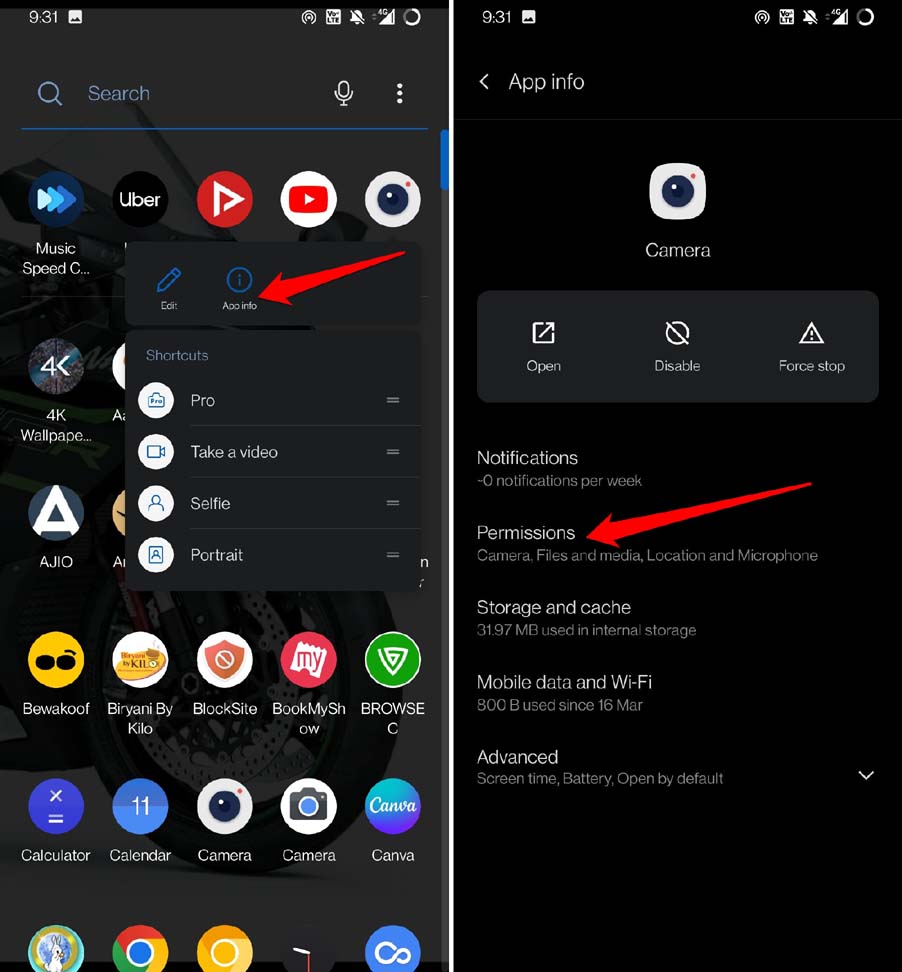
- В разделе Доступ к местоположению для этого приложения установите разрешение Не разрешать.
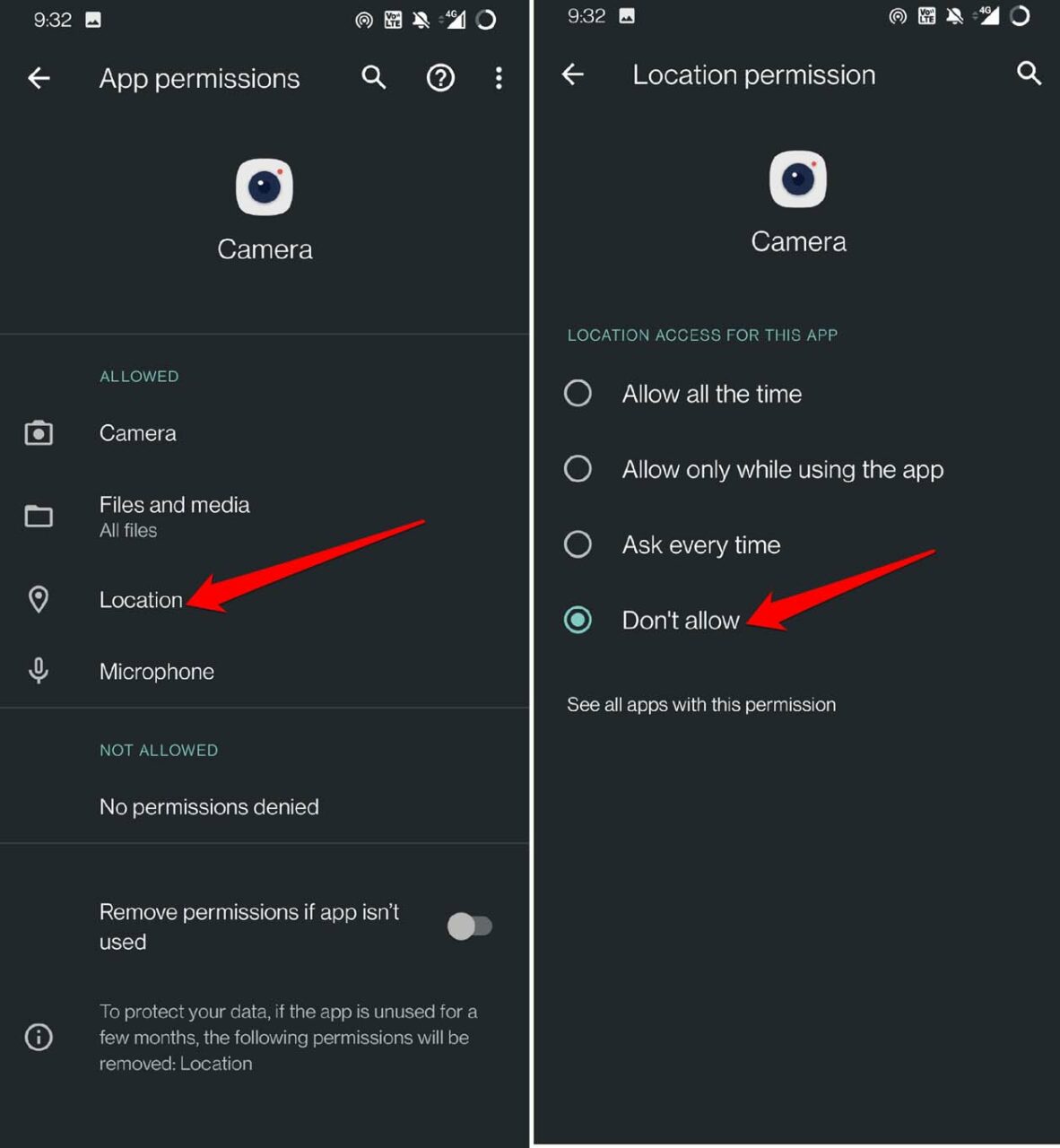
Удаление данных о местоположении фотографий на macOS
Если вы используете MacBook, удаление данных о местоположении возможно. Однако, в отличие от ОС Windows, вы не можете удалить все метаданные изображения. Давайте посмотрим, как удалить данные о местоположении на любом изображении в macOS.
- Откройте нужную фотографию, данные о местоположении которой вы хотите удалить, с помощью предварительного просмотра.
- Нажмите Инструмент >Показать инспектор.
- Теперь нажмите кнопку информация (i).
- Вы должны увидеть вкладку GPS. Нажмите на него.
- Появится опция Удалить информацию о местоположении. Нажмите на него.
Если вы не видите вкладку GPS, скорее всего, на изображении нет данных о местоположении. Тогда и удалять нечего. Теперь, когда мы отсортированы по удалению данных о местоположении, что насчет другой информации о фотографиях, такой как данные EXIF, сведения о камере и т. д.?
Чтобы удалить другие метаданные, кроме данных о местоположении, вам придется использовать сторонние приложения. Теперь вам нужно найти подходящее приложение, которое будет безопасным в использовании и полностью удалит всю информацию, связанную с изображением.
Заключение
Как физическое лицо вы имеете все права на конфиденциальность. Только вы можете решить, как можно передавать или использовать информацию, связанную с вашими фотографиями. Поэтому удалите данные о местоположении со своих фотографий в ОС Windows, macOS и Android, прежде чем публиковать их в Интернете.


